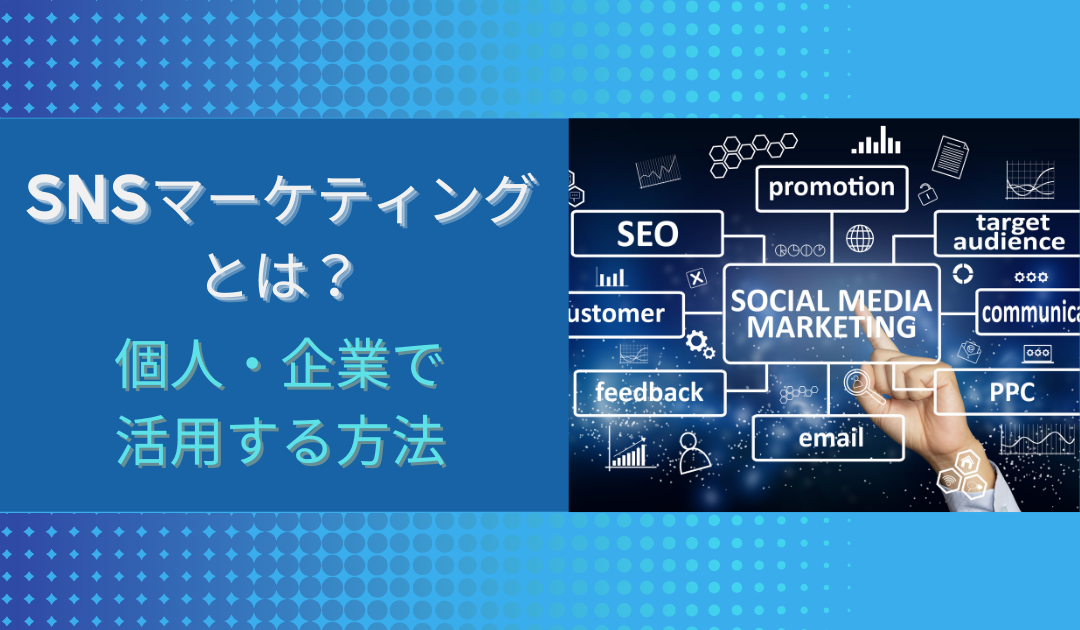スマートフォンのアプリからInstagramを利用する方法と、PCから利用するのでは表示や操作方法が異なります。
Instagramの運用をする際には、自社のPCを利用したいが「操作方法がわからない」「スマートフォンとの違いはあるのか」知りたい企業担当者は多いのではないでしょうか。
本記事では、PCを利用したアカウントの新規作成から投稿方法までご紹介します。
\ テンプレ付き資料! /
今日から真似してすぐに始められます!
PCからInstagramのアカウントを新規作成する方法
Instagramは、以下のステップを経ることでPCからもアカウントを作成できます。
- Instagramへアクセス
- 基本情報を入力
- 誕生日を入力
- 認証コードを入力
Instagramのアカウントの新規作成方法を画像付きで解説します。
なお、アプリからの作成方法は下記の記事をご覧ください。
関連記事:インスタの新規アカウント作成方法を解説!プロアカウントなど種類の違いも解説!【企業向け】
1.SafariやGoogleChromeなどのブラウザからInstagramへアクセスします。
右下にある「登録する」を選択しましょう。
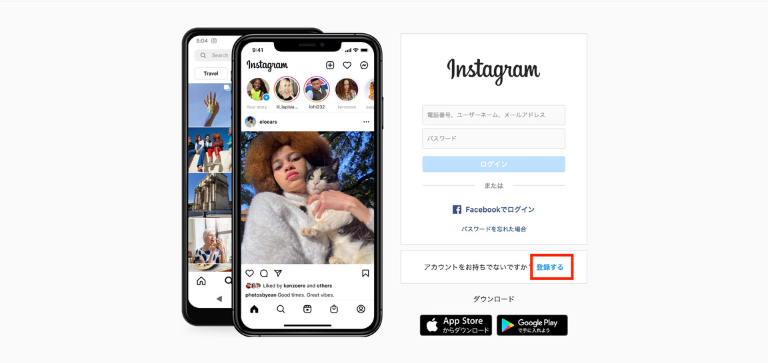
2.画面通りに基本情報を入力します。
- 携帯電話番号またはメールアドレス
- フルネーム(他ユーザーに表示されない名前)
- ユーザーネーム(他ユーザーに表示される名前)
- パスワード
入力後「登録する」をクリックしましょう。
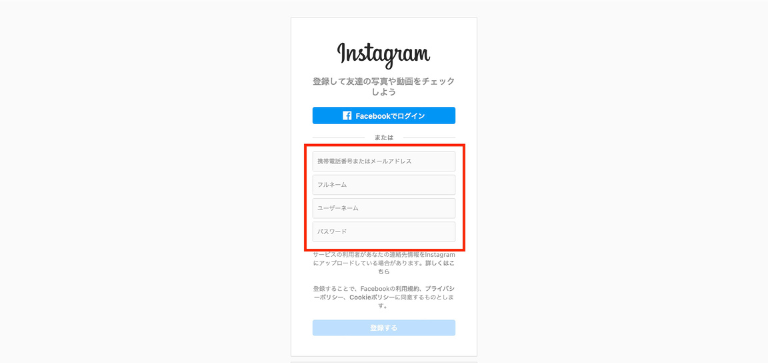
3.画面通りに生年月日を入力します。
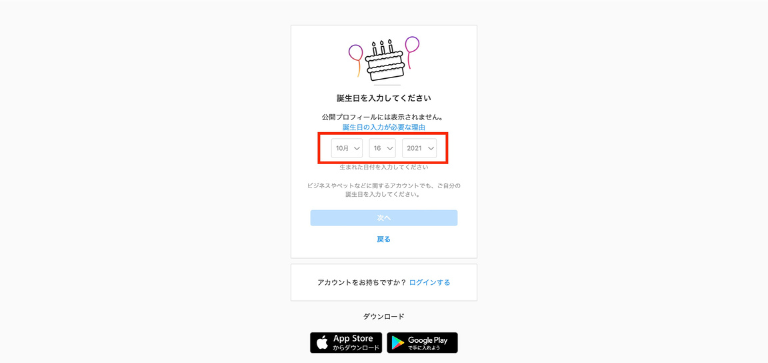
4.入力後「次へ」をクリックすると、2で登録した携帯電話番号またはメールアドレスに認証コードが届きます。
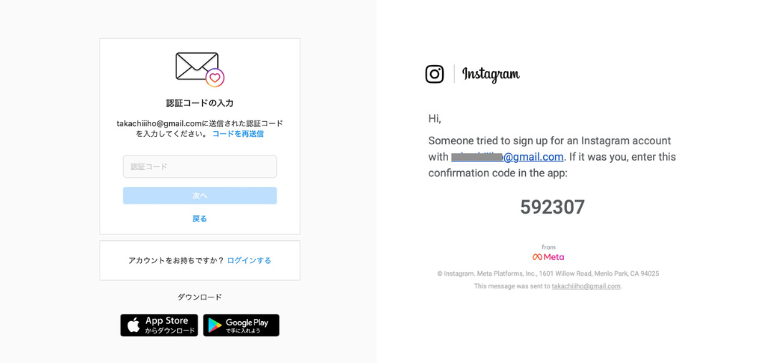
認証コードを入力し「次へ」を押すと、アカウントの新規作成が完了します。
アカウントの追加・切り替え方法
PCから新規アカウントを追加する場合には、未登録の携帯電話番号かメールアドレスが必要です。
追加方法は、アカウントの新規作成方法と同じでInstagramへアクセスし画面通りに進みます。
アカウントを切り替えたい場合は、ホーム画面の右上に表示されている「切り替え」をクリックします。
または、左下の「その他」から「アカウントを切り替える」からも可能です。
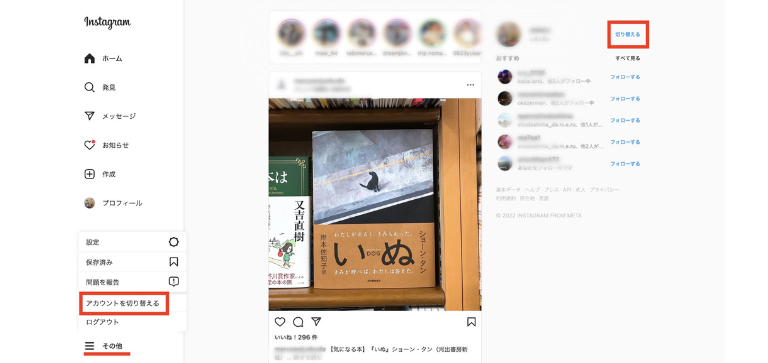
PCからInstagramに投稿する方法
インスタグラムには、写真や動画をアップし自身のページに残しておけるフィード投稿があります。
Instagram初期からあるフィード投稿は、最も一般的な機能です。本項では、投稿方法を画像付きで詳しく解説します。
フィードの投稿方法
Instagramのホーム画面にある「作成」をクリックします。
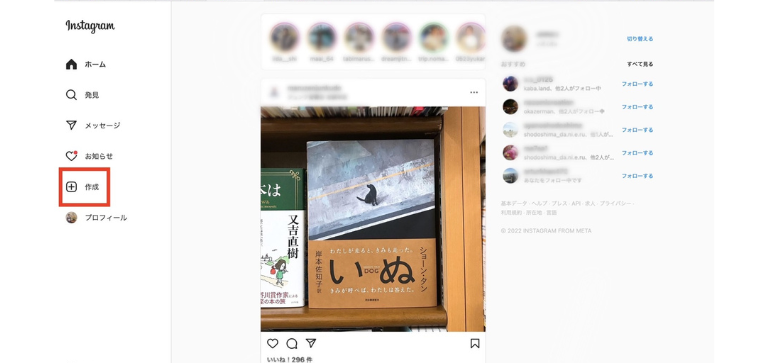
次に「コンピューターから選択」をクリックします。データフォルダが表示されるので、投稿したい写真や動画を選択しましょう。
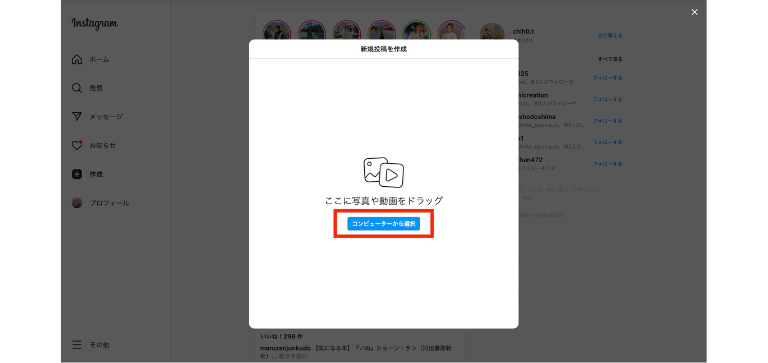
選択できたら「次へ」をクリックします。
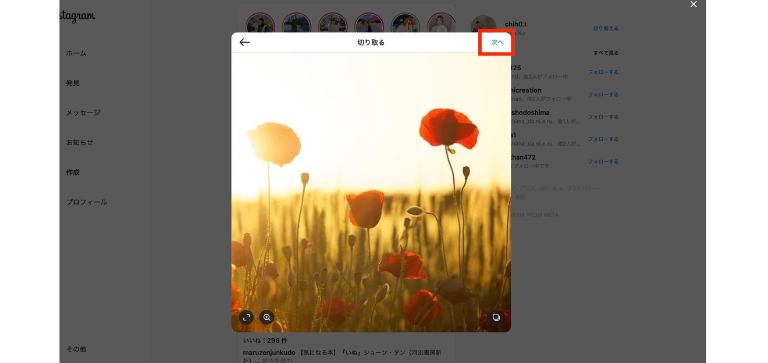
以下の画面では、選んだ写真や動画の明るさ、色を変更できます。特に変更が必要なければ「次へ」をクリックしましょう。
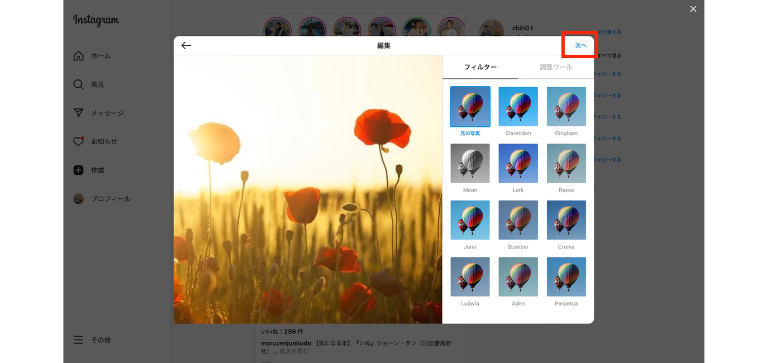
キャプション(本文)を入力し「シャア」をクリックすると、投稿が完了します。
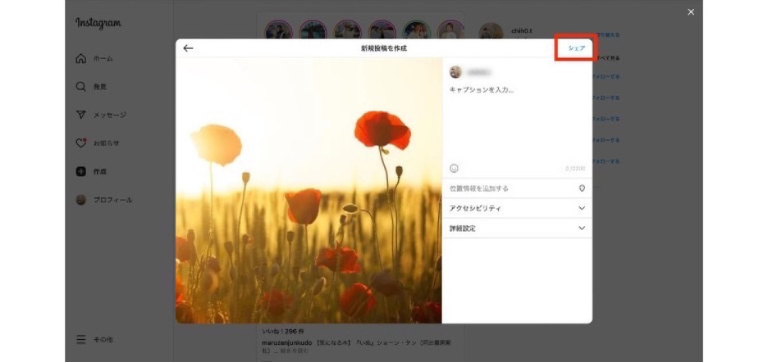
PCからInstagramのインスタライブを視聴・配信する方法
Instagram内には、リアルな動画が閲覧できる「ライブ配信」機能があります。
本項では、「ライブ配信」の視聴・配信方法をご紹介します。
インスタライブ視聴方法

SafariやGoogleChromeなどのブラウザからInstagramへアクセスし、ログインします。
または「https://www.instagram.com/」の後ろに、ユーザーネームを入力すると自身のアカウントへアクセスできます。
ログイン後、ホーム画面上部を確認すると、ライブ配信中のアカウントには「ライブ動画」と表示されています。
視聴したいアカウントを選んでクリックしてください。すぐにライブ配信に切り替わり視聴が可能です。
インスタライブ配信方法
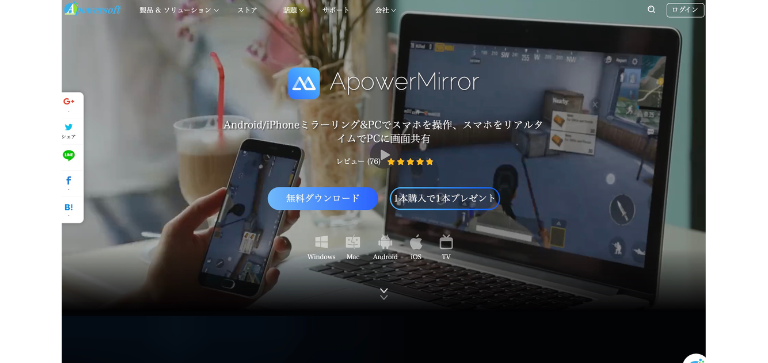
PCでは、「ライブ配信」の視聴のみで配信には対応していません。
「ライブ配信」に対応しているスマートフォンと連携できる、werMirror- 画面ミラーリングアプリを利用することで、PCからもインスタライブ配信が可能になります。
PCからInstagramを利用するメリット
PCからInstagramを利用するメリットとして以下の4つが挙げられます。
- PCにダウンロードした画像をそのまま投稿できる
- キャプションの文章入力がしやすい
- インスタライブの配信・視聴がしやすい
- 投稿インサイトを使用してデータ分析がしやすい
PCにダウンロードした画像をそのまま投稿できる
PCからInstagramを利用すると、元々PCのフォルダ内に保存されている写真や動画をそのまま投稿できます。
また、PCソフトを利用して高度な写真加工や動画編集をする人であれば、PCからの投稿方法を覚えておくとできあがった制作物をスマートフォンに移行して投稿する手間が省けます。
関連記事:【初心者向け】インスタグラムの投稿の仕方を徹底解説!簡単に画像や写真を投稿しよう
キャプションの文章入力がしやすい
投稿する写真や動画の説明文となるキャプションは、2,200文字まで入力可能です。
「詳しく説明がしたい」「たくさんの思いを綴りたい」場合には、スマートフォンよりもPCのキーボードを利用するほうが早く、簡単に入力できる人は多いのではないでしょうか。
インスタライブの配信・視聴がしやすい
インスタライブの配信時、スマートフォンより画面の大きいPCを利用することで視聴者からのコメントが見えやすくなり配信もしやすいでしょう。
またPCでライブ配信を視聴するとスマートフォンが使用できるため、LINEの返信や別のSNSの確認など「ながら視聴」がしやすくなります。
Instagramインサイトを使用してデータ分析がしやすい
Instagramインサイトとは、Instagramが公式に提供している分析ツール です。
Instagramを運用するのであれば、利用を考えている企業も多いのではないでしょうか。
Instagramインサイトには数値やグラフが表示されるため、数値集計はPCのほうがしやすく短時間で終わらせられるでしょう。
関連記事:Instagram(インスタグラム)のインサイトの見方、分析方法を徹底解説!導入手順も画像つきで紹介!
PCからはログインしなければ閲覧できない

Instagramを利用する人の中には「他の人の投稿を確認したい」「自分は投稿しない」など、閲覧するのが利用目的の人もいます。
閲覧するためだけに新規アカウントを作成したりログインしたりするのは面倒と思う人も多いでしょう。
ただ、PCからInstagramの投稿を閲覧しようとすると「投稿を見るにはログインしてください」と表示がでるため、アカウント作成とログインは必須になります。
閲覧だけであれば、ログイン不要のスマートフォンをおすすめします。
関連記事:インスタをバレずに見る方法は?見るだけの使い方やバレない利用方法を紹介
Instagramにログインできない場合の対処法
PCからInstagramを利用する場合、ログアウトしたりタブを閉じたりしなければ再度ログインの必要はありません。
ただ、うっかり使っていたブラウザやタブを閉じてしまい、再度ログインが必要になることもあります。
普段ログインをしたままなのであれば「パスワードを忘れてしまった」となる人も多いでしょう。
万が一「パスワードを忘れてしまった」場合は、Instagramへアクセスし「パスワードを忘れてしまった場合」をクリックします。
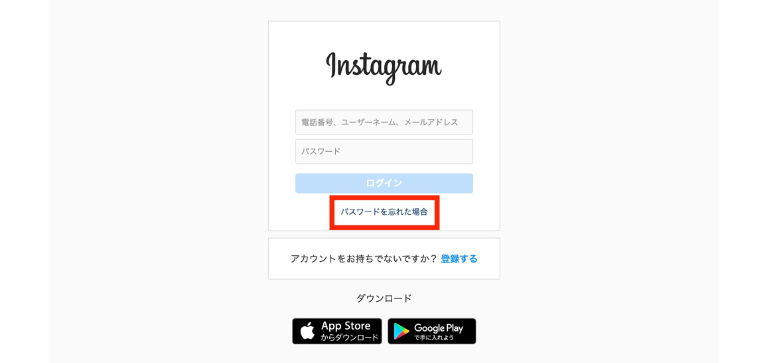
アカウント新規作成時に登録したメールアドレス、電話番号またはユーザーネームを入力します。
ロボットではないかの確認が済むとログインリンクが送られてきますので、送られてきたリンクにアクセスすれば再度、ログイン完了です。
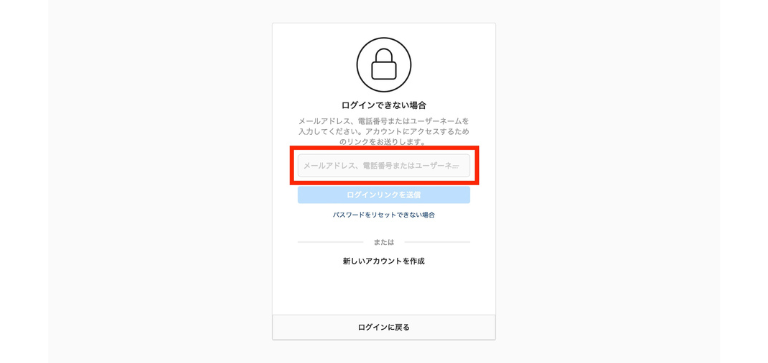
関連記事:インスタでパスワードを忘れた?再ログイン方法や変更・再設定方法を詳しく解説
まとめ
Instagramの機能には、スマートフォンから利用することで手間のかからないものもあれば、大きい画面を活用できるPCのほうが利用しやすいものもあります。
本記事を参考に、PCでの基本操作をマスターしスマートフォンと掛け合わせて上手に使いこなしましょう。
インスタを運用するうえでの作業効率が上がるのは間違いありません。